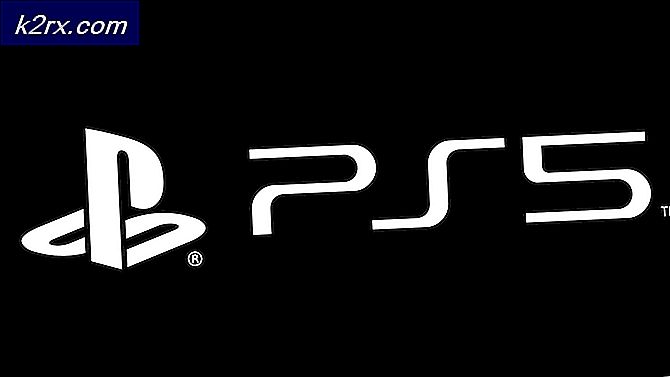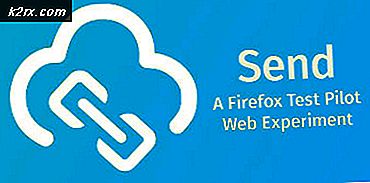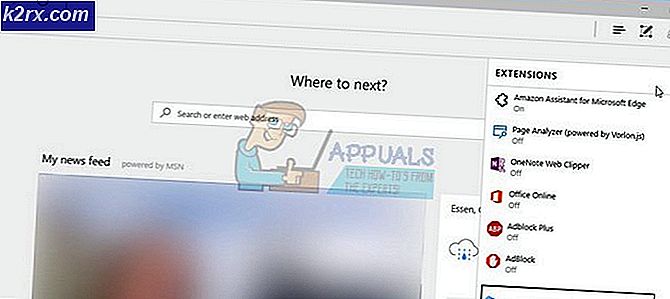Xbox Live Hatası 8015190E Nasıl Onarılır?
Bazı Xbox 360 ve Xbox One kullanıcıları aniden Xbox Live sunucularına bağlanamaz. Bu, etkilenen kullanıcıların büyük çoğunluğu için büyük bir sorundur çünkü her iki konsol da dijital medyanın sahipliğini doğrulamak için birkaç temel hizmete güveniyor. Birkaç saniye yükleme süresinden sonra, her iki konsolda da "Konsolunuz Xbox Live'a bağlanamıyor." hata kodu ile birlikte 8015190E.
Xbox One ve Xbox 360'ta 8015190E hata koduna neden olan nedir?
Bu sorunu, çeşitli kullanıcı raporlarına bakarak ve etkilenen bazı kullanıcıların bu sorunun altına inmek için başarıyla kullandıkları çeşitli onarım stratejilerini deneyerek araştırdık. Görünüşe göre, birkaç farklı suçlu, kişinin ortaya çıkmasından sorumlu olabilir. 8015190E hata kodu. İşte bu soruna neden olabilecek olası senaryoların bir listesi:
Yöntem 1: Xbox Live Sunucularının durumunu doğrulama
Diğer olası düzeltmelere geçmeden önce, sorunun erişiminizin ötesinde olmadığından emin olmak için gerekli araştırmaları yapalım. Bu belirli hata kodunu araştırırken, birden çok Xbox çekirdek hizmetinin normal şekilde çalışmaması nedeniyle sorunun neden olduğu geçmiş durumları belirlemeyi başardığımızı unutmayın. Çoğu durumda, bu, planlı bakım nedeniyle veya kesinti süresine neden olan harici bir faktör (elektrik kesintileri, DDoS saldırıları, vb.) Nedeniyle meydana gelir.
Sizin durumunuzda bunun olup olmadığını doğrulamak için bu resmi bağlantıya erişin (İşte) ve tutarsızlıklar için tüm hizmetleri doğrulayın.
Xbox Live durum sayfasındaki tüm hizmetlerde yeşil bir işaret varsa bu, 8015190E hata kodusizin kontrolünüz dışındaki bir şeyden kaynaklanmıyor - Yerel konfigürasyonunuzdaki (yönlendiricinizdeki veya konsolunuzdaki) bir şeyden kaynaklanıyor.
Soruşturmanın Xbox Live sunucularını suçtan temizlemesi durumunda, sorunu hafifletmeye yönelik adım adım talimatlar için aşağıdaki diğer onarım stratejilerini (Yöntem 3'ten başlayarak) uygulamaya başlamalısınız.
Bununla birlikte, araştırmanın bazı sunucu sorunlarını ortaya çıkardığı durumda, Yöntem 2'ye devam etmelisiniz; bu, size neden olabilecek bazı doğrulama adımlarını atlamanın bir yolunu gösterecektir. 8015190E hata kodu.
Yöntem 2: Çevrimdışı Modu Kullanma (Yalnızca Xbox One)
Yukarıdaki araştırma, şu anda devam eden bir Xbox Live sunucusu sorunu olduğunu ortaya çıkardıysa, oturum açma prosedürü normal şekilde tamamlanamadığından büyük olasılıkla belirli oyunları başlatmayı engelliyorsunuzdur.
Bu senaryo geçerliyse, konsol modunuzu Çevrimdışı Modda değiştirerek sorunu çözebilmelisiniz. Bu mod, sunucu doğrulama işlerini atlayarak oyunlarınızı şunlarla karşılaşmadan oynamanıza izin verir. 8015190E hatası.
Elbette, çevrimiçi oynama yeteneğinizi kaybedeceksiniz, ancak en azından sunucu sorunları çözülene kadar konsolunuzu kullanabileceksiniz. Konsol ağ modunuzu Çevrimdışı moda geçirmeyle ilgili hızlı bir kılavuz:
- Kılavuz menüsünü açmak için oyun kumandanızdaki Xbox düğmesine basın. Ardından, rehber menüsünü gördükten sonra, Ayarlar> Sistem> Ayarlar> Ağ.
- Doğru Ağ menüsüne ulaştıktan sonra, şu adrese gidin: Ağ ayarları ve erişim Çevrimdışı ol Opsiyon.
- Artık konsol çevrimdışı modda olduğunuza göre, önceden tetikleyen oyunu başlatmayı deneyin. 8015190E hatasıve şimdi çözülüp çözülmediğine bakın.
Not: Sunucu sorununun ne zaman çözüldüğünü öğrenmek için Xbox Live Durum sayfasını düzenli olarak kontrol ettiğinizden emin olun. Çözüldüğünde, çevrimdışı modu devre dışı bırakın ve konsolunuzun çevrimiçi özelliklerini kullanmak için normal şekilde bağlanın.
Yöntemi başarıya ulaştırmadıysanız veya durumunuz için geçerli değilse, aşağıdaki sonraki yönteme geçin.
Yöntem 3: Yönlendiricinizde UPnP'yi Etkinleştirme
Çeşitli kullanıcı raporlarına göre, bu sorun aynı zamanda Ağ Adresi Çevirisi (NAT) konsolunuzun bağlı olduğu ağ için açılmadı. Bu sorunla da mücadele eden birkaç Xbox One ve Xbox 360 kullanıcısı, sonunda sorunu çözmeyi başardıklarını bildirdi. 8015190E hatasıUPnP seçeneğini yönlendirici / modem ayarlarından etkinleştirerek.
Bunu yaptıktan ve modlarını yeniden başlattıktan sonra, çoğu sorunun tamamen çözüldüğünü ve Xbox Live sunucularında oturum açabildiklerini bildirdi. Bu senaryo uygulanabilirse, aşağıdaki talimatları izleyin. UPnP (Evrensel Tak ve Çalıştır) Yönlendiriciniz / modeminizdeki seçenek. Bu, ağ cihazınızın Xbox konsolunuz için gerekli olan bağlantı noktalarını iletmesine ve 8015190E hata.
Not: Yönlendiricinizin UPnP'yi desteklememesi durumunda, bu yöntemi atlayın ve aşağıdaki bir sonraki olası düzeltmeye geçin.
İşte yapmanız gerekenler:
- Öncelikle, konsolunuzun erişmek üzere olduğunuz yönlendiriciye bağlı olduğundan emin olun. Bundan emin olduktan sonra şunu yazın: 192.168.0.1 veya 192.168.1.1 varsayılan geliştiricinizde ve basın Giriş açmak için Ayarlar yönlendiricinizin sayfası.
Not: Bu varsayılan IP yönlendirici adreslerinden hiçbiri çalışmayabilir. Bu durumda, yönlendirici ayarlarınıza erişimle ilgili belirli adımlar için çevrimiçi arama yapın.
- İlk oturum açma sayfasına ulaştığınızda, yönlendiricinizin kimlik bilgilerini girin (ağ kimlik bilgilerini değil). Varsayılan girişi değiştirmediyseniz, varsayılan giriş kullanıcı adı ve şifresi şu şekilde olmalıdır: "Yönetici" ve ‘1234’.
Not: Sizin durumunuzda varsayılan kimlik bilgileri çalışmazsa, yönlendiricinizin varsayılan oturum açma kimlik bilgilerini çevrimiçi olarak arayın. Veya daha önce değiştirmiş olmanız durumunda özel olanları kullanın.
- Yönlendirici ayarlarınıza girmeyi başardıktan sonra, ileri Menü. İçeri girdikten sonra şuraya gidin: Nat yönlendirme sekmesine gidin ve UPnP alt menüsüne gelene kadar aşağı kaydırın.
Not: Yönlendirici üreticinize bağlı olarak menülerin yukarıdaki talimatlardan çok farklı görünebileceğini unutmayın. Ancak yönlendiriciniz 6 yaşın üzerinde değilse, UPnP, yönlendirici ayarlarınızda mevcut olmalıdır.
- UPnP'yi etkinleştirdikten sonra, gerekli bağlantı noktalarının açıldığından emin olmak için önce yönlendiricinizi ve ardından konsolunuzu yeniden başlatın.
- Bir sonraki başlangıç tamamlandığında, oyunu tekrar başlatın ve sorunun şimdi çözülüp çözülmediğine bakın.
Hala aynı şeyle karşılaşıyorsanız 8015190EXbox hesabınızla oturum açmaya çalışırken hata kodu, aşağıdaki sonraki yönteme geçin.
Yöntem 4: Bir güç döngüsü gerçekleştirme
Yukarıdaki talimatlardan hiçbiri sorunu çözmenize izin vermediyse ve daha önce sorunun yalnızca yerel olarak meydana geldiğini doğruladıysanız, büyük olasılıkla bir tür geçici dosya sistemi bozulmasıyla karşı karşıyasınızdır.
Bu senaryonun uygulanabilir olması durumunda, muhtemelen bir güç döngüsü prosedürü ile oldukça kolay bir şekilde çözülebilen bir ürün yazılımı arızasından kaynaklanmaktadır. Bu işlem güç kapasitörlerinin sıfırlanmasına ve güç kaynağına neden olabilecek herhangi bir geçici verinin silinmesine neden olacaktır. 8015190Ehata kodu.
Birçok kullanıcı, hatayla karşılaşmadan bir kez daha Xbox hesaplarında oturum açmalarına izin vermede etkili olduğu için bu yöntemi zaten onayladı.
Hem Xbox One hem de Xbox 360'ta güç döngüsü prosedürünü gerçekleştirmeye yönelik hızlı bir kılavuz:
- Konsolunuzun tamamen açık olduğundan emin olun (hazırda bekletme modunda değil). Bundan emin olduktan sonra, Xbox One güç düğmesini (konsolunuzun ön tarafında) basılı tutun. Bu düğmeyi 10 saniye kadar basılı tutun (veya konsolunuzdaki ön LED'in yanıp sönmeyi bıraktığını fark edene kadar).
- Konsolu tekrar açmadan önce tam bir dakika bekleyin. İşlemin başarılı olmasını sağlamak istiyorsanız, güç kablosunu elektrik prizinden fiziksel olarak da takabilir ve tekrar takmadan önce birkaç saniye bekleyebilirsiniz.
- Konsolunuzu bir kez daha başlatın ve bir sonraki açılışta animasyon dizisini arayın. Xbox animasyon logosunu gördükten sonra, güç döngüsü prosedürünün başarılı olduğunu güvenli bir şekilde onayladınız.
- Sonraki önyükleme sırasında, daha önce soruna neden olan eylemi tekrarlayın. 8015190Ehatası ve sorunun şimdi çözülüp çözülmediğine bakın.